リボンとタブの表示・非表示を切り替えるには
Outlookの概要と画面構成
最終更新日時:2016/04/14 12:21:42
Outlook 2016既定ではリボンのタブだけ表示され、コマンドはタブをクリックしたときにはじめて表示されます。常にリボンタブとコマンドを表示するには、ウィンドウ右上の[リボンの表示オプション]をクリックし、[タブとコマンドの表示]を選択します。
はじめに
既定ではリボンのタブだけ表示され、コマンドはタブをクリックしたときにはじめて表示されます。
リボンの表示オプションは以下の3通りです。
- リボンを自動的に非表示にする
リボンを非表示にします。表示するには、アプリケーションの上部をタップ(クリック)します。 - タブの表示(既定)
リボン タブのみを表示します。コマンドを表示するには、タブをタップ(クリック)します。 - タブとコマンドの表示
リボン タブとコマンドを常に表示します。
タブとコマンドの表示
- ウィンドウ右上の[リボンの表示オプション]をクリックします。

- [タブとコマンドの表示]を選択します。
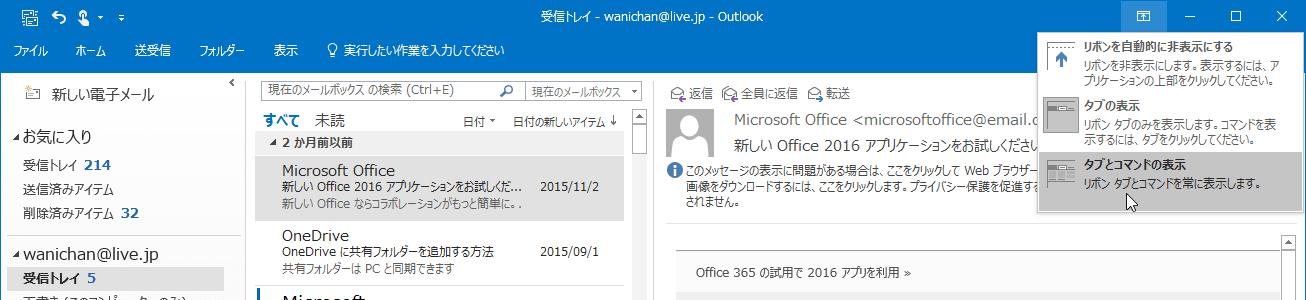
- タブとコマンドが常に表示されるようになりました。
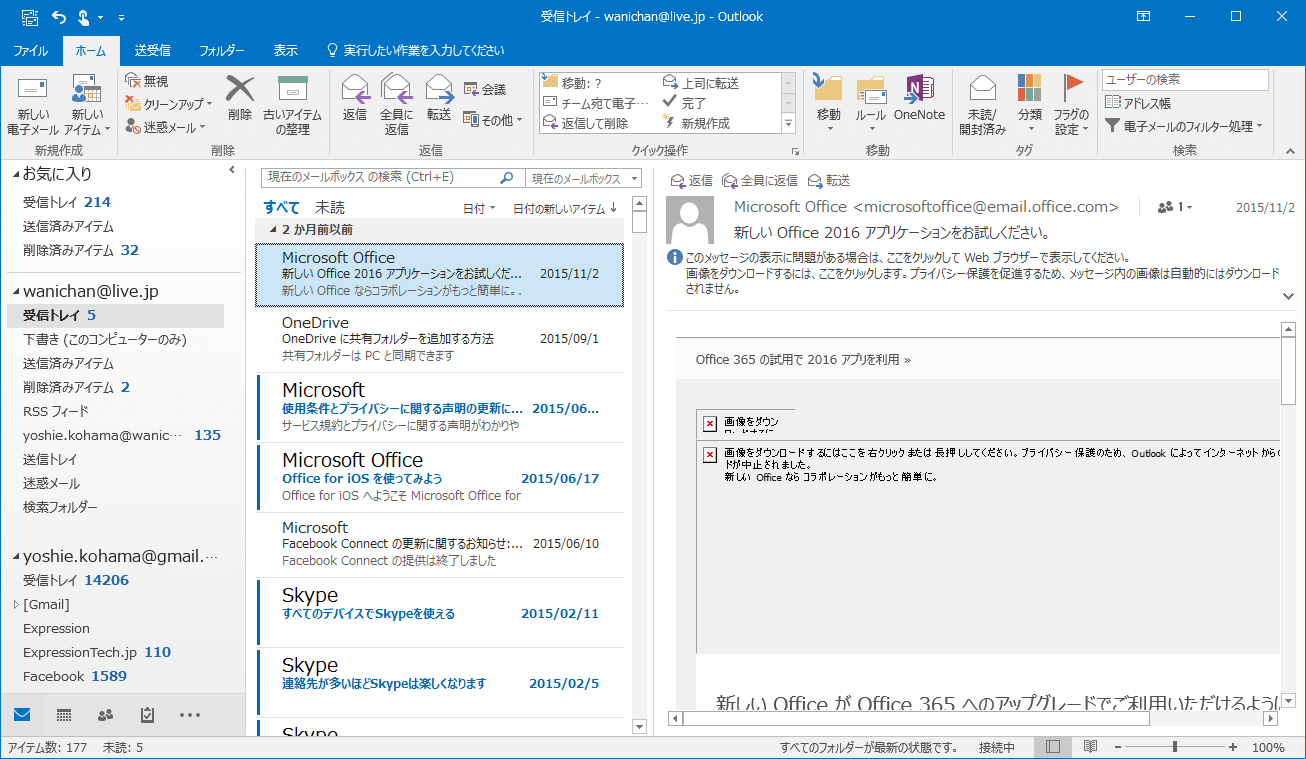
備考
タッチモードの場合は、タブとコマンドは以下の図のように表示されます。

スポンサーリンク
INDEX
コメント
※技術的な質問はMicrosoftコミュニティで聞いてください!

